Struttura dei dispositivi e Editor dei dispositivi
Albero dei dispositivi
Nel Dispositivi view (chiamato anche "albero dei dispositivi"), organizzi le applicazioni in base al dispositivo di destinazione. In questa vista è possibile visualizzare l'hardware del PLC ei sistemi bus di campo, configurare la comunicazione hardware e assegnare le applicazioni.
Il nodo radice dell'albero dei dispositivi è una voce di nodo simbolico: <nome progetto>.
Si inseriscono oggetti dispositivo sotto questo nodo per uno o più PLC, detti anche "sistemi di destinazione". Ciascun oggetto dispositivo rappresenta un componente hardware specifico, ad esempio un controller, bus di campo, accoppiatore bus, convertitore di frequenza, modulo I/O o monitor. Quando aggiungi oggetti, un assistente di aggiunta ti aiuta offrendo tutti i dispositivi possibili dal tuo repository di dispositivi locale.
Se si è già connessi a una rete di controller, è possibile eseguire la scansione dell'hardware per i dispositivi disponibili e salvarli nella struttura dei dispositivi nella configurazione corrente.
Per la creazione di oggetti dispositivo nell'albero dei dispositivi (mappatura all'ambiente hardware di controllo), si applicano regole specifiche (vedere di seguito). Il layout gerarchico degli oggetti applicazione e degli oggetti dispositivo definiva l'ambito di altri oggetti, come librerie e GVL.
Esistono dispositivi programmabili e dispositivi rigorosamente parametrizzabili. Il tipo di dispositivo definisce il possibile punto di inserimento nell'albero dei dispositivi e la selezione degli oggetti che è possibile inserire sotto il dispositivo. I dispositivi programmabili ottengono automaticamente un ulteriore Logica PLC nodo sotto l'oggetto dispositivo, che è strettamente per scopi organizzativi. Sotto questo nodo si inseriscono gli oggetti necessari per la programmazione del dispositivo (questo significa ad esempio le applicazioni e GVL o liste di testi).
Ogni dispositivo è definito da una descrizione del dispositivo e deve essere installato sul sistema locale per poter essere inserito nell'albero dei dispositivi. Il file di descrizione del dispositivo definisce le proprietà del dispositivo per la configurabilità, la programmabilità e le possibili connessioni ad altri dispositivi.
Suggerimento
Il POU view include oggetti che possono essere utilizzati durante il progetto. Gli oggetti di programmazione destinati a un'applicazione specifica devono essere inseriti sotto l'oggetto applicazione nel file Dispositivi vista (albero dei dispositivi).
Si noti l'opzione di far eseguire l'applicazione attiva su un "dispositivo simulato", fornita per impostazione predefinita all'interno del sistema di sviluppo. Attualmente, questa opzione di simulazione è disponibile per il CODESYS Control Win sistema di destinazione. Nella modalità di simulazione è anche possibile testare la funzionalità online dell'applicazione senza hardware. Clic per abilitare la modalità di simulazione.
Notare la possibilità di stabilire una connessione al dispositivo tramite il Modalità di configurazione in linea comando per un'applicazione, senza dover prima caricare l'applicazione. Ciò è utile per la messa in servizio iniziale di un sistema I/O perché è possibile fare riferimento e testare gli I/O con esso nella configurazione del PLC, prima di aver programmato e scaricato l'applicazione effettiva.
Esempio di albero dei dispositivi:
 | (1) Dispositivo programmabile (con applicazione) (2) Nome simbolico del dispositivo (3) Tipo di dispositivo, definito nella descrizione del dispositivo (4) Dispositivo puramente parametrizzabile |
Una voce del dispositivo nell'albero dei dispositivi è costituita da un simbolo, dal nome simbolico del dispositivo modificabile nell'albero e dal tipo di dispositivo (nome del dispositivo come definito nella descrizione del dispositivo).
Tutti i dispositivi con impostazioni e attività del ciclo del bus che vengono utilizzati per un numero qualsiasi di attività del ciclo del bus sono inoltre contrassegnati con il  simbolo. Con questo simbolo viene visualizzato anche un tooltip per le attività e i dispositivi. Per le attività, il tooltip mostra i dispositivi utilizzati. Per i dispositivi, il tooltip mostra le attività
.
simbolo. Con questo simbolo viene visualizzato anche un tooltip per le attività e i dispositivi. Per le attività, il tooltip mostra i dispositivi utilizzati. Per i dispositivi, il tooltip mostra le attività
.
È possibile configurare la comunicazione del dispositivo, i parametri e le mappature IO nelle finestre di dialogo di editor di dispositivi. Aprire questo editor facendo doppio clic sull'oggetto dispositivo.
Regole e procedure per la disposizione e la configurazione degli oggetti nella struttura dei dispositivi
Inserimento di oggetti
Per inserire un oggetto dispositivo, fare clic su Aggiungi dispositivo o Inserisci dispositivo facendo clic con il pulsante destro del mouse nell'albero dei dispositivi. Per altri oggetti, fare clic su Aggiungi oggetto. CODESYS fornisce sempre gli oggetti adatti nella posizione attualmente selezionata nell'albero. Esempio: i moduli per uno slave PROFIBUS DP possono essere inseriti solo sotto un rispettivo oggetto slave e le applicazioni inserite solo sotto i dispositivi programmabili. La selezione degli oggetti dispositivo dipende anche da quali dispositivi sono installati nell'archivio dispositivi.
Per i nomi degli oggetti valgono le seguenti raccomandazioni e regole:
La dimensione di 80 caratteri non deve essere superata. Viene generato un avviso del compilatore per più di 80 caratteri.
Sono consentiti solo caratteri alfanumerici e il carattere di sottolineatura.
Il primo carattere deve essere una lettera o un carattere di sottolineatura.
Tu puoi solo inserire oggetti dispositivo al livello direttamente sotto il <nome progetto> nodo radice. Se selezioni un altro tipo di oggetto, come un elenco di testo, allora CODESYS lo inserisce automaticamente nel file POU vista (progetto-global pool).
Inserimento di applicazioni
Puoi inserire un Applicazione oggetto solo sotto il Logica PLC nodo (un dispositivo programmabile). Tutte le applicazioni devono avere un nome univoco per ogni dispositivo. Sotto ogni applicazione è possibile inserire più oggetti necessari per la programmazione, come POU, DUT, GVL o visualizzazioni.
Sotto ogni applicazione, è necessario inserire una configurazione di attività e configurare le rispettive chiamate al programma (da POU specifiche dell'applicazione, o "istanze" POU dal POU Visualizza).
Se esistono più applicazioni direttamente sotto un dispositivo, sarà necessario definire le impostazioni per l'elaborazione I/O del dispositivo. Ciò include le variabili dell'applicazione che CODESYS utilizza per la comunicazione con il sistema di destinazione. Le impostazioni sono configurate su Impostazioni PLC scheda dell'editor del dispositivo.
Layout gerarchico di applicazioni e ambiti: è possibile aggiungere un'applicazione sotto un'altra applicazione. Chiamiamo il costrutto risultante: "applicazione padre" – "applicazione figlio". In questo caso, si applica quanto segue: l'applicazione figlio può accedere agli oggetti nell'applicazione padre, ma non nell'altra direzione. Il motivo è che un'applicazione figlio dovrebbe sempre essere rimovibile o scambiabile senza influire sull'applicazione padre.
NOTA
Dopo che l'applicazione padre è stata modificata, un'applicazione figlio viene rimossa dal controller quando viene eseguita una modifica in linea.
Inserisci i dispositivi
CODESYS inserisce un oggetto dispositivo nell'albero come nodo. Se i nodi sono definiti nella descrizione del dispositivo, vengono inseriti automaticamente. Un sottonodo può anche rappresentare un dispositivo programmabile. Ordine degli oggetti dispositivo nell'albero (dall'alto verso il basso): Per ogni livello vengono elencati prima i dispositivi programmabili (PLC Logic) e poi gli altri tipi in ordine alfabetico.
Aggiorna i dispositivi
Un dispositivo che è stato inserito nell'albero dei dispositivi può essere sostituito da un'altra versione dello stesso dispositivo o da un dispositivo di altro tipo (Aggiorna i dispositivi). Quando possibile, è disponibile un albero di configurazione sotto il dispositivo.
Spostamento ed eliminazione di oggetti
Puoi usare i comandi standard Taglio, copia, Impasto, e Eliminare sugli oggetti o trascinare un oggetto in un'altra posizione. Quando copi oggetti, il nuovo oggetto ottiene lo stesso nome con un numero incrementato.
Scansione di rete (dell'hardware corrente)
Per impostazione predefinita, la creazione della configurazione del PLC nella struttura dei dispositivi è supportata dagli editor dei dispositivi con funzionalità di scansione. L'ambiente hardware corrente viene scansionato e i moduli rilevati vengono visualizzati in una finestra di dialogo. Da lì, puoi salvare il dispositivo richiesto direttamente nell'albero dei dispositivi. Vedi il Scansione dei dispositivi comando.
Per ulteriori informazioni, vedere: Mappatura di una struttura hardware nell'albero dei dispositivi
Struttura dei dispositivi in modalità online
In modalità online, un simbolo prima di una voce di dispositivo indica lo stato del dispositivo.
 : Il PLC è collegato, l'applicazione è in esecuzione, il dispositivo è in funzione e i dati vengono scambiati. Il Aggiorna I/O in arresto casella di controllo sul Impostazioni PLC scheda può essere selezionata o deselezionata.
: Il PLC è collegato, l'applicazione è in esecuzione, il dispositivo è in funzione e i dati vengono scambiati. Il Aggiorna I/O in arresto casella di controllo sul Impostazioni PLC scheda può essere selezionata o deselezionata.
 : Il PLC è collegato e in FERMARE; e il Aggiorna I/O in arresto casella di controllo sul Impostazioni PLC la scheda è deselezionata.
: Il PLC è collegato e in FERMARE; e il Aggiorna I/O in arresto casella di controllo sul Impostazioni PLC la scheda è deselezionata.
 : Il dispositivo non sta scambiando dati; errore del bus, nessuna configurazione o modalità di simulazione.
: Il dispositivo non sta scambiando dati; errore del bus, nessuna configurazione o modalità di simulazione.
 : Il dispositivo è in esecuzione in modalità di prova per 30 minuti. Trascorso questo tempo, la modalità di prova scadrà e il bus di campo interromperà lo scambio di dati.
: Il dispositivo è in esecuzione in modalità di prova per 30 minuti. Trascorso questo tempo, la modalità di prova scadrà e il bus di campo interromperà lo scambio di dati.
 : Il dispositivo è configurato, ma non completamente operativo. Non vengono scambiati dati. Esempio di caso: dispositivi CANopen all'avvio e in modalità preoperatoria.
: Il dispositivo è configurato, ma non completamente operativo. Non vengono scambiati dati. Esempio di caso: dispositivi CANopen all'avvio e in modalità preoperatoria.
 : La modalità di ridondanza è attiva. Il master bus di campo non invia alcun dato perché è attivo un altro master.
: La modalità di ridondanza è attiva. Il master bus di campo non invia alcun dato perché è attivo un altro master.
 : Impossibile trovare la descrizione del dispositivo nel repository del dispositivo.
: Impossibile trovare la descrizione del dispositivo nel repository del dispositivo.
 : il dispositivo stesso è in esecuzione, ma un dispositivo figlio non è in esecuzione o ha un messaggio diagnostico. Il dispositivo figlio non è visibile a causa di un albero dei dispositivi compresso.
: il dispositivo stesso è in esecuzione, ma un dispositivo figlio non è in esecuzione o ha un messaggio diagnostico. Il dispositivo figlio non è visibile a causa di un albero dei dispositivi compresso.
 : Punto esclamativo grigio: una diagnosi era in sospeso. Tuttavia, la causa dell'errore non esiste più o è stata risolta. Questo simbolo può apparire insieme a vari altri simboli in questo elenco.
: Punto esclamativo grigio: una diagnosi era in sospeso. Tuttavia, la causa dell'errore non esiste più o è stata risolta. Questo simbolo può apparire insieme a vari altri simboli in questo elenco.
 : Punto esclamativo rosso: Il dispositivo non è in funzione o è in corso una diagnosi. La causa dell'errore esiste ancora. Questo simbolo può apparire insieme a vari altri simboli in questo elenco.
: Punto esclamativo rosso: Il dispositivo non è in funzione o è in corso una diagnosi. La causa dell'errore esiste ancora. Questo simbolo può apparire insieme a vari altri simboli in questo elenco.
I nomi di tutti i dispositivi e le applicazioni collegati sono evidenziati in verde:
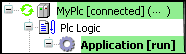
I nomi dei dispositivi che funzionano in modalità simulazione sono visualizzati in corsivo:  .
.
Ulteriori informazioni diagnostiche si trovano su Stato scheda del rispettivo editor del dispositivo.
Suggerimento
Se si accede mentre la descrizione del dispositivo sul dispositivo di destinazione è più recente rispetto al progetto, viene visualizzato un messaggio di avviso con la possibilità di annullare il processo.
Per ulteriori informazioni, vedere: Comando: Riconosci diagnosi, Riconosci diagnosi per il sottoalbero e Download di un'applicazione nel PLC
Significato dei colori delle POU
I nomi delle POU nell'albero dei dispositivi vengono talvolta visualizzati con colori diversi.
Nero: colore predefinito; nessun significato specifico
Grigio: visualizzato dopo la generazione di codice e indica che il POU non è utilizzato nel progetto
Blu: visualizzato dopo la generazione di codice e quando il progetto è già stato scaricato una volta. Il POU è cambiato rispetto al POU sul controller e verrà incluso nel prossimo download
Blu-verde: il POU ha il Escludi dalla compilazione set di proprietà.
Editor di dispositivi
È possibile configurare le impostazioni per la comunicazione tra CODESYS e il dispositivo di destinazione nelle schede di editor di dispositivi. Fare doppio clic sull'oggetto dispositivo nella struttura del dispositivo per aprire l'editor.
L'editor include schede generiche e specifiche. Il suo titolo contiene il nome del dispositivo.
Per ulteriori informazioni, vedere: Configurazione dei dispositivi e mappatura degli I/O